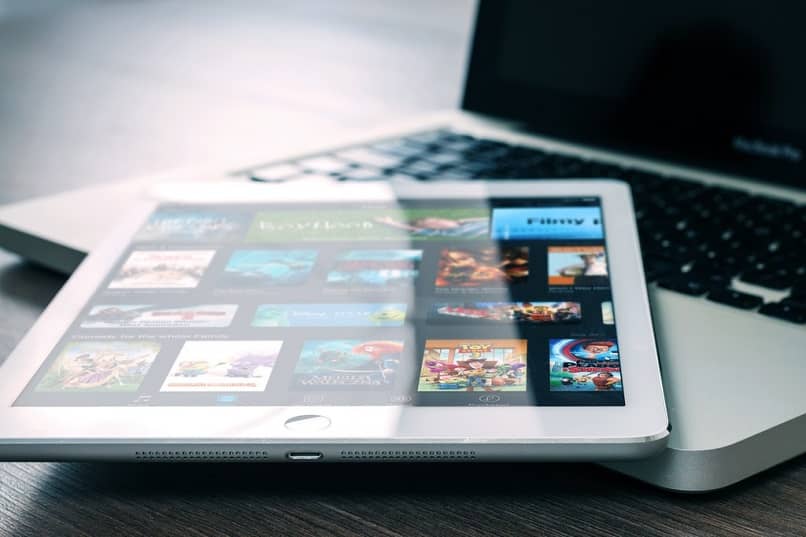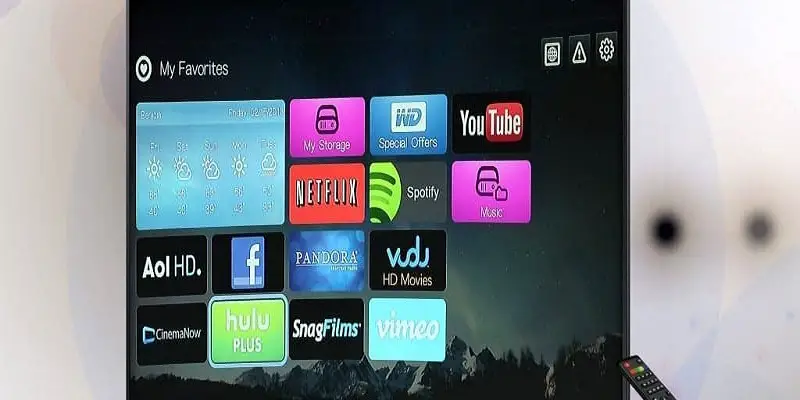Netflix es un servicio en línea que se enfoca en ver series y películas de una manera muy rápida y dinámica y está revolucionando la forma en que puedes verlas. Contenido de Netflix con Smart TV. Necesitamos estar atentos a la descarga y actualización de Netflix, para poder disfrutar de todos sus beneficios.
Sobresale en servicio así como en calidad, dentro del servicio, podemos ver que tenemos un catálogo enorme de series como películas, cargando su contenido muy rápido, y lo más importante sin cortes ni anuncios, lo cual se vuelve ordenado a la hora de dedicarnos. a ver una serie o una película.
La forma de descargar y actualizar Netflix con Smart TV
Con estos sencillos pasos Podemos descargar y actualizar Netflix con Smart TV.
- Lo primero que cambiaría el idioma del inglés al español.
- Acceda al menú de Smart TV y seleccione configuraciones WEB útiles.
- Luego seleccione Google.
- En la pagina Google escribe: Descarga Netflix.
- Para seleccionar el primer resultado que nos da la búsqueda y nos llevará a la página de descarga de Apk Mirror.
- Cuando ingresamos a la página inferior hacemos clic en el botón que dice Descargar Apk.
- Para comenzar a descargar la aplicación.

- El tiempo de descarga puede variar de 1 a 3 minutos dependiendo de la velocidad de su conexión a Internet.
- Cuando se complete la descarga, volveremos a nuestro menú inteligente y esta vez seleccionaremos la opción Explorador de archivos.
- Dentro del explorador de archivos, seleccionamos el botón de inicio para buscar la opción de disco local, y luego buscamos la carpeta Dowmload.
- Aparición del descargas que hemos realizado, para seleccionar Netflix.
- Para darle la opción, luego instale.
- El Smart TV indicará que la aplicación está instalada.
- Por ahora, seleccione abrir.
- La aplicación Netflix instalada en su Smart TV está visible.
¿Cómo actualizar la versión de Netflix en Smart TV? – Todos los dispositivos.
Tienes que hacer lo correspondiente actualizaciones en la versión de Netflix con Smart TVEntonces podemos mejorar algunos sistemas de seguridad, y podemos cambiar la interfaz, poder ser compatible con el televisor inteligente, para que podamos actualizar.
De igual forma, para poder cambiar la interfaz, para que sea más bonita, más rápida, se pueden corregir errores, todo ello basado en el sistema operativo Android.
Al tener Smart TV en nuestra casa, podemos confiar en el contenido, tanto como canales de TV normales, como en aplicaciones como Netflix, este tipo de TV ha avanzado tecnológicamente en los últimos años.

Permitiéndonos de esta manera poder visualizar una serie de contenidos que antes era imposible de ver, con total facilidad sin necesidad de recurrir al ordenador, ni conectarse la computadora con el cable Netflix, para ver el mejor contenido como en series y películas.
Ya que existe un catálogo amplio, variado y actualizado de las últimas versiones, es decir, no pasa mucho tiempo después de que pasamos en el cine, para llegar fácilmente a nuestro hogar, con este maravilloso servicio.
- Toma nuestro mando a distancia, opción de menú.
- Presione y aparecerán algunas opciones.
- Para ir al menú de soporte técnico.
- Apariencia varias opciones disponibles.
- El software es una de ellas actualizándose.
- Luego haga clic para actualizar ahora para presionar SÍ.
- Para actualizar la TV, esperemos un minuto.
- Reinicie el televisor inteligente correctamente.
¿Qué hacer cuando Netflix llega a Smart TV?
Aquí podemos encontrar la solución adecuada cuando Netflix tiene un problema con Smart TV, cuando intentamos abrir Netflix y pegarlo.
- Restablece la configuración de inicio de la TV.
- Para continuar con la configuración.
- Para intentar abrir las aplicaciones que vienen por defecto en el televisor, en este caso Netflix.
- Continúa a la botón inferior disponible en TV, apáguelo durante 10 segundos y luego proceda a encenderlo.
- Una vez hecho esto, conéctese a la red Wi-Fi y luego actualícela.
- Poder ver perfiles de usuario de Netflix.
- Espere a que se conecten.
De esta manera simple, como práctica, se puede confiar en Esta aplicación es Netflix. Este servicio se puede utilizar desde nuestra PC, tableta, móvil o incluso desde la comodidad de nuestro Smart TV, simplemente instalando la aplicación Netflix.